## Création d'un document Word
Voici les étapes pour créer un document Word, en fonction de votre situation :
1. Si vous avez déjà Microsoft Word installé sur votre ordinateur :
* Démarrer Word :
* Windows : Cliquez sur le bouton "Démarrer" (l'icône Windows en bas à gauche de l'écran), puis recherchez "Word" dans la liste des programmes ou tapez "Word" dans la barre de recherche. Cliquez sur l'icône Word pour lancer l'application.
* macOS : Ouvrez le "Finder" (l'icône du visage souriant dans le Dock), allez dans le dossier "Applications" et double-cliquez sur l'icône Word. Vous pouvez aussi utiliser Spotlight (Cmd + Espace) et taper "Word".
* Créer un nouveau document :
* Une fois Word ouvert, vous verrez un écran d'accueil. Cliquez sur "Document vierge" pour créer un nouveau document vide.
* Vous pouvez également choisir un modèle prédéfini (CV, lettre, rapport, etc.) en sélectionnant une des options proposées. Par exemple, si vous souhaitez créer un CV, recherchez "CV" et choisissez un modèle qui vous convient.
* Enregistrer votre document :
* Dès que vous commencez à taper, il est recommandé d'enregistrer votre document. Cliquez sur "Fichier" puis "Enregistrer sous".
* Choisissez un emplacement (par exemple, le bureau ou le dossier "Documents") et donnez un nom à votre fichier. Par exemple, "Lettre_de_motivation_Jean_Dupont".
* Assurez-vous que le type de fichier est ".docx" (le format standard de Word).
2. Si vous n'avez pas Microsoft Word installé :
* Utiliser Word Online (gratuit) :
* Ouvrez votre navigateur web (Chrome, Firefox, Safari, etc.).
* Allez sur le site web de Word Online : https://www.microsoft.com/fr-fr/microsoft-365/free-office-online-for-the-web.
* Connectez-vous avec votre compte Microsoft (si vous n'en avez pas, vous pouvez en créer un gratuitement).
* Cliquez sur l'icône Word.
* Un nouveau document Word s'ouvrira dans votre navigateur. Il s'enregistrera automatiquement dans OneDrive (le service de stockage en ligne de Microsoft).
* Utiliser Google Docs (gratuit) :
* Ouvrez votre navigateur web.
* Allez sur le site web de Google Docs : https://docs.google.com/
* Connectez-vous avec votre compte Google (si vous n'en avez pas, vous pouvez en créer un gratuitement).
* Cliquez sur le bouton "+" (ou "Document vierge") pour créer un nouveau document.
* Google Docs s'enregistre automatiquement dans Google Drive (le service de stockage en ligne de Google).
* Utiliser LibreOffice Writer (gratuit) :
* Téléchargez et installez LibreOffice depuis le site officiel : https://www.libreoffice.org/
* LibreOffice est une suite bureautique gratuite et open-source compatible avec les formats Word.
* Une fois installé, lancez LibreOffice Writer (l'équivalent de Word).
* Vous pouvez créer un nouveau document et l'enregistrer au format ".docx" pour une compatibilité maximale avec Word.
Conseils supplémentaires :
* Pensez à enregistrer régulièrement votre travail (Ctrl+S sous Windows ou Cmd+S sous macOS) pour éviter de perdre vos données en cas de problème.
* Utilisez les outils de mise en forme (barre d'outils en haut de l'écran) pour modifier la police, la taille du texte, l'alignement, etc.
* Explorez les différentes fonctionnalités de Word (insertion d'images, tableaux, en-têtes et pieds de page, etc.) pour enrichir votre document.
* Si vous rencontrez des difficultés, consultez l'aide en ligne de Word (accessible depuis le menu "Aide") ou effectuez une recherche sur internet. Par exemple, "Comment insérer une image dans Word".